Работа с вкладкой CV
Распознавание
EasyMerch использует технологию анализа изображений на основе компьютерного зрения — Camera View. При подключенном модуле распознавания «CV» пользователь может использовать функцию распознавания товаров на полке.
Мерчендайзер делает фотографию или набор фотографий (сцену полки). Система на сервере обрабатывает полученные фотографии для дальнейшего анализа.
Распознавание товаров
Какие товары распознает система:
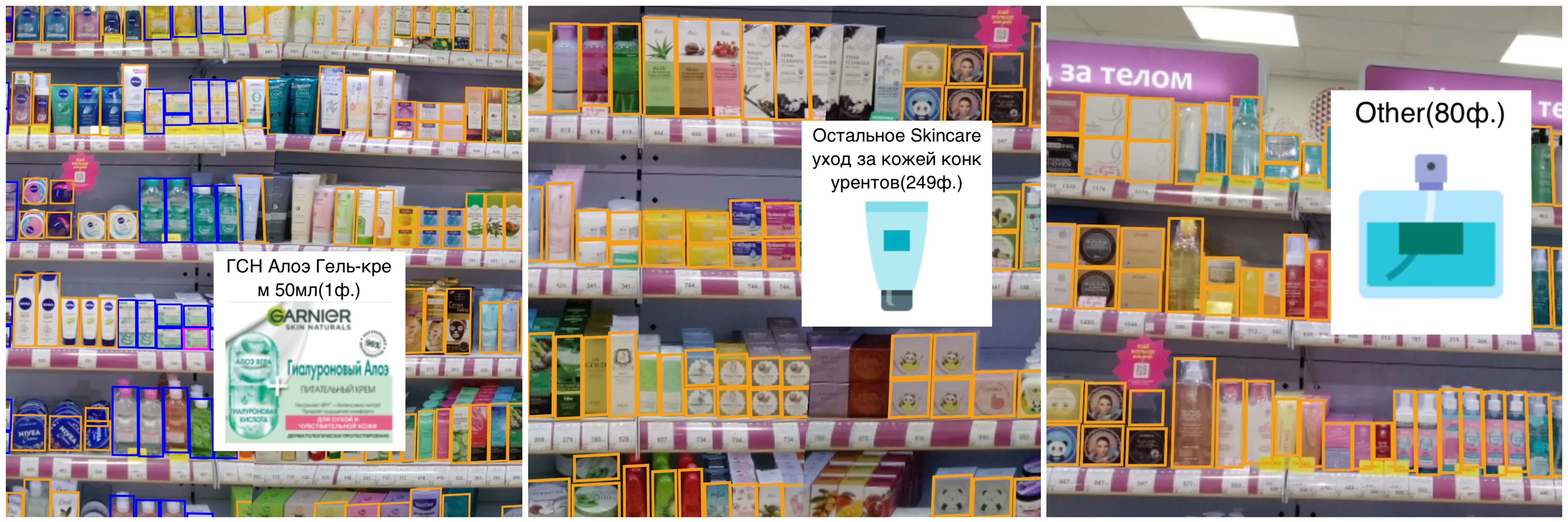
Расознавание ценников
Система распознает цифры с точностью до копеек, а также определяет тип ценника:

Кабинет проверки сцен - работа с фильтрами
Поиск сцен осуществляется в разделе CV - «Кабинет проверки сцен».
В кабинете проверки сцен доступен широкий набор фильтров, позволяющий настроить точность поиска нужной сцены или сцен:
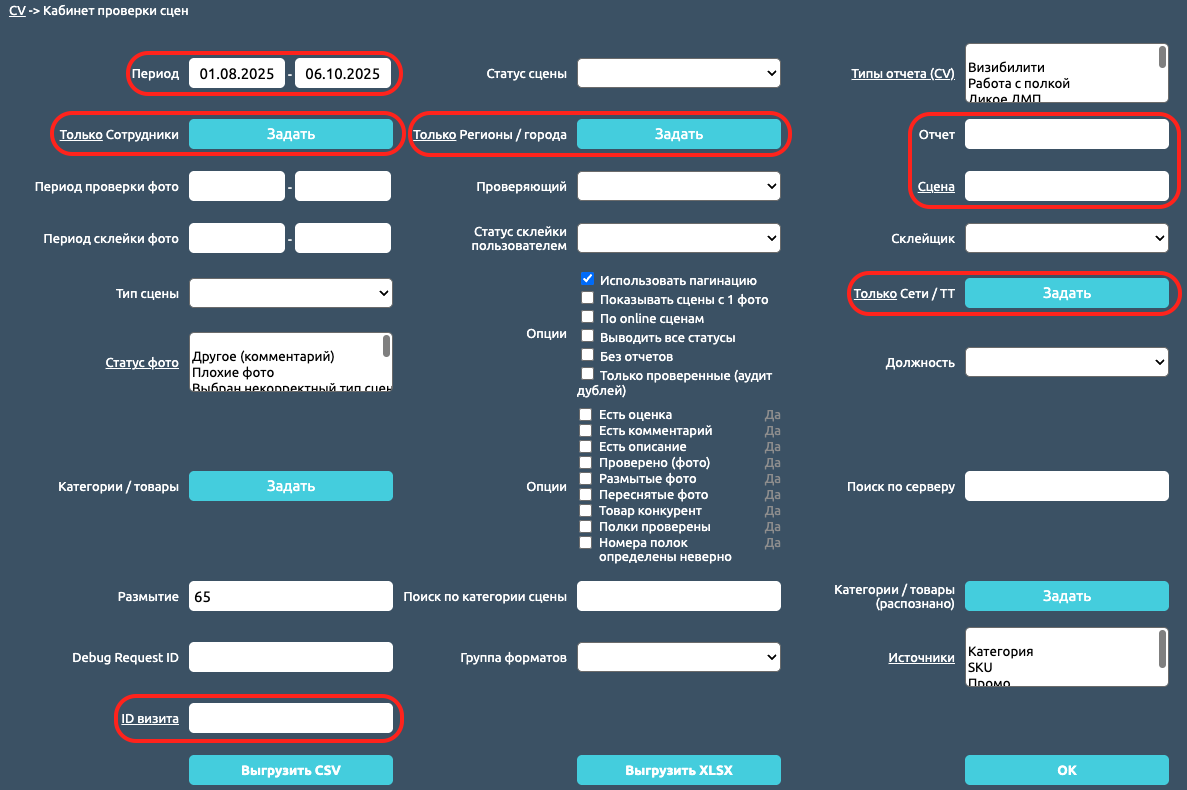
Работа с фильтрами
Опции:
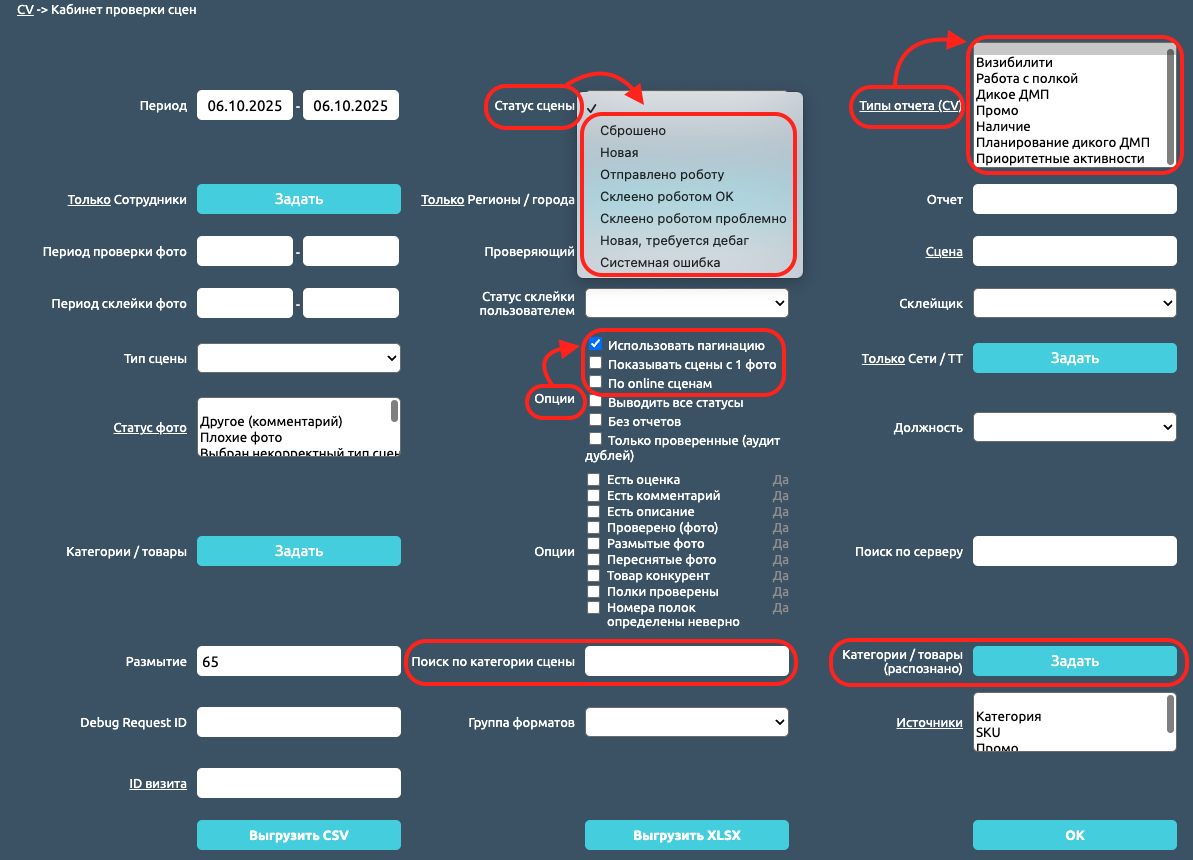
Результат поиска сцен
После того, как вы выберите необходимые фильтры, чтобы начать поиск, нажмите на «ОК».
Чтобы открыть конкретную сцену, необходимо нажать на на кнопку «![]() » в «Просмотреть».
» в «Просмотреть».
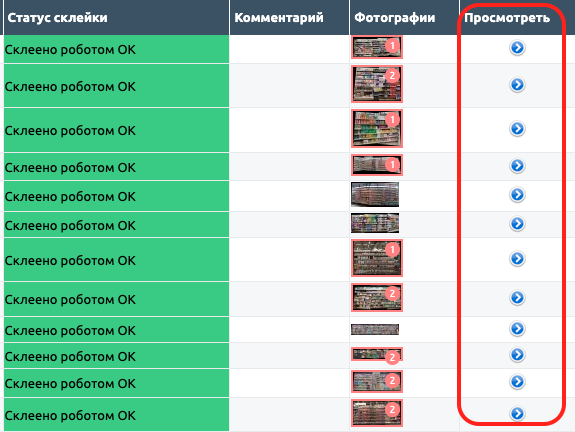
Свойства сцены
В «свойствах сцены» отображается информация о сцене:
- ID отчета;
- Категория сцены;
- Информация о торговой точке;
- Тип съемки сцены;
- Логин сотрудника, выполняющего отчет.
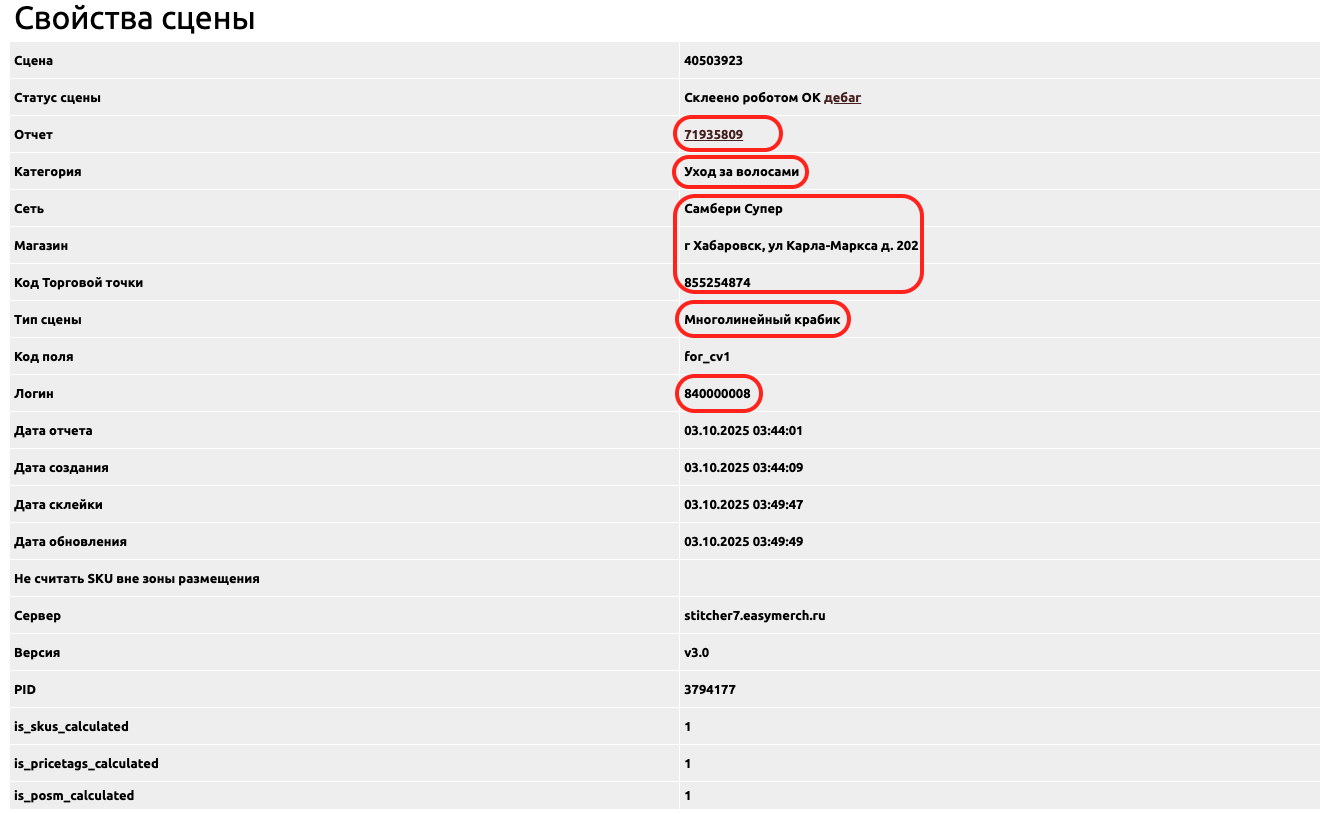
Детали сцены
В данной части информации о сцене располагается перечень распознанных товаров на сцене: их цена, количество и другие показатели.
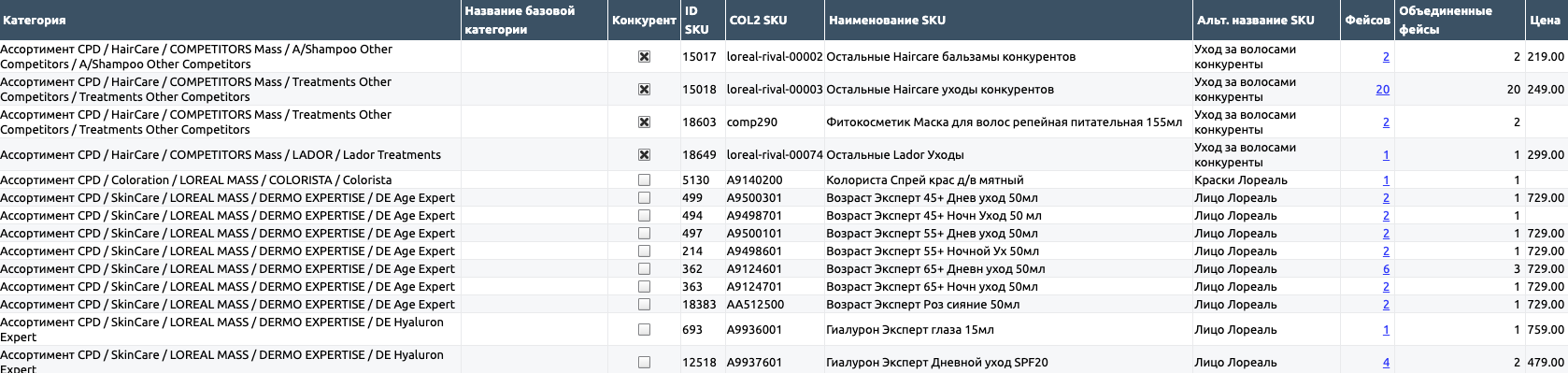
Просмотр сцены
При работе со сценой вы можете масштабировать её и просматривать боксы распознанных товаров. Для этого наведите курсор на распознанный товар, чтобы увидеть его изображение, наименование и количество.
Справа от сцены располагается список SKUS. Под ним указаны номер сцены, режим съемки и категория товаров. В этом списке можно навести курсор на SKU, чтобы подсветить его на сцене.
С помощью мини-карты вы можете ознакомиться с каждой фотографией, использованной при склейке сцены. На фотографиях с мини-карты, как и на склеенной сцене, отображаются боксы распознанных товаров и если навестись на бокс, то отобразится изображение, наименование и количество распознанного SKU.
Также справа от мини-карты располагается информация о категории товаров и режим, в котором была снята сцена.
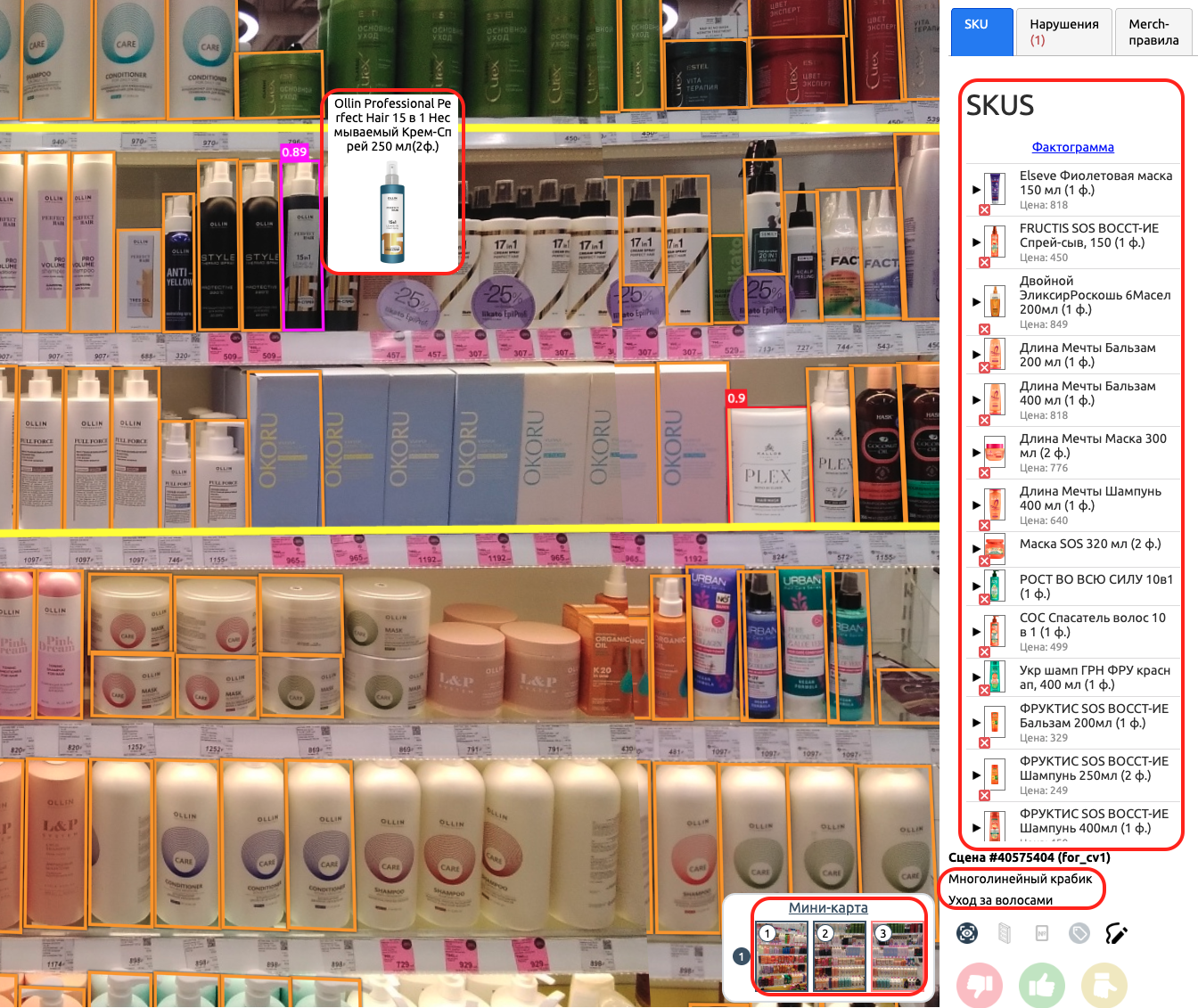
Фактограмма
Через SKUS можно перейти к «Фактограмме» - разметке сцены с нумерацией распознанных SKU по полкам.
Под фактограммой отображается список товаров с детальной информацией о каждом из них.
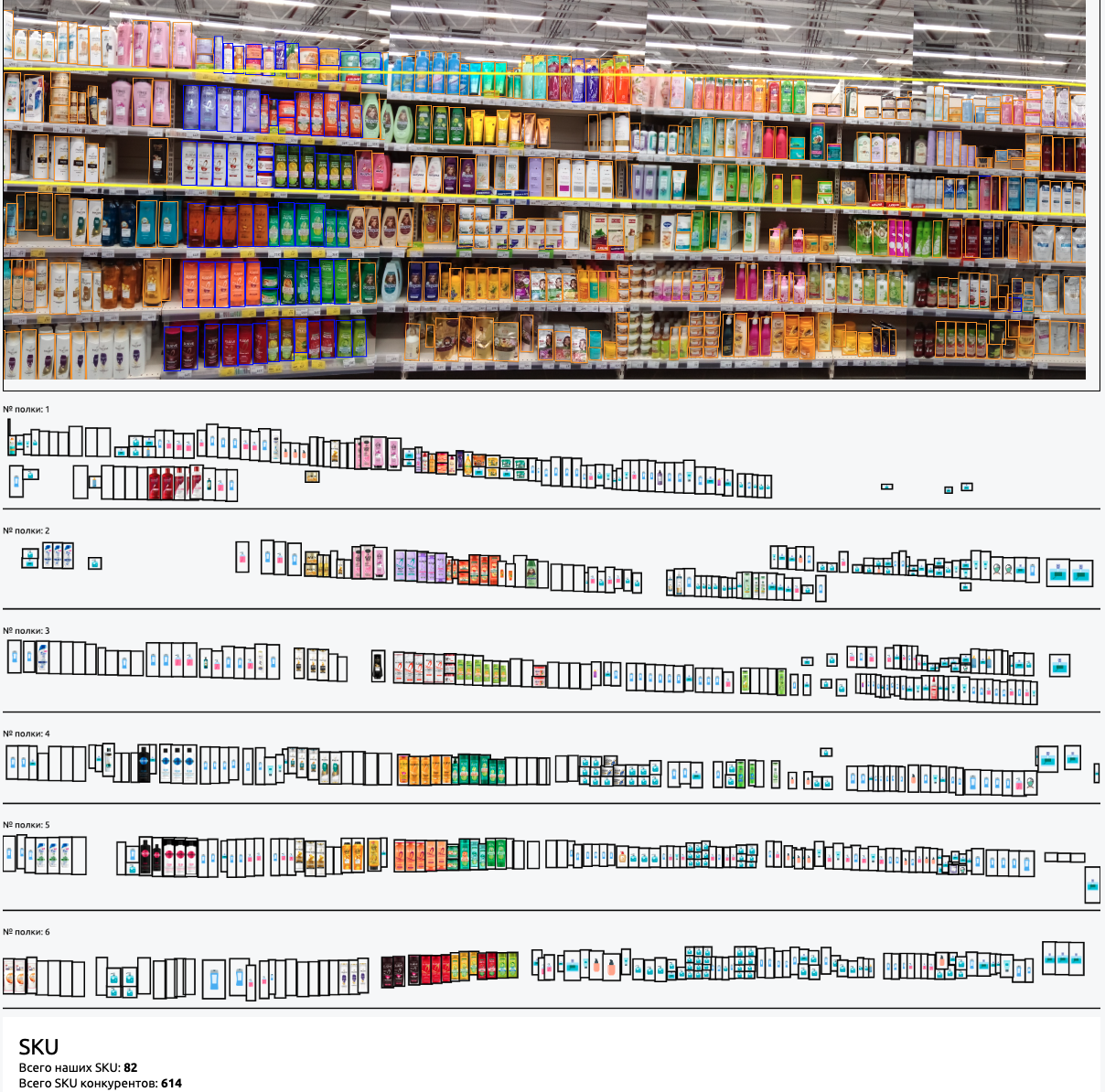
Дедубликация товаров в сцене
Съемка сцен осуществляется путем наложения изображений, но благодаря дедубликации при склейке сцены каждый товар считается один раз.
«Дедубликация» — процесс, который устраняет дубли распознанных товаров (фейсов) в местах наложения изображений.
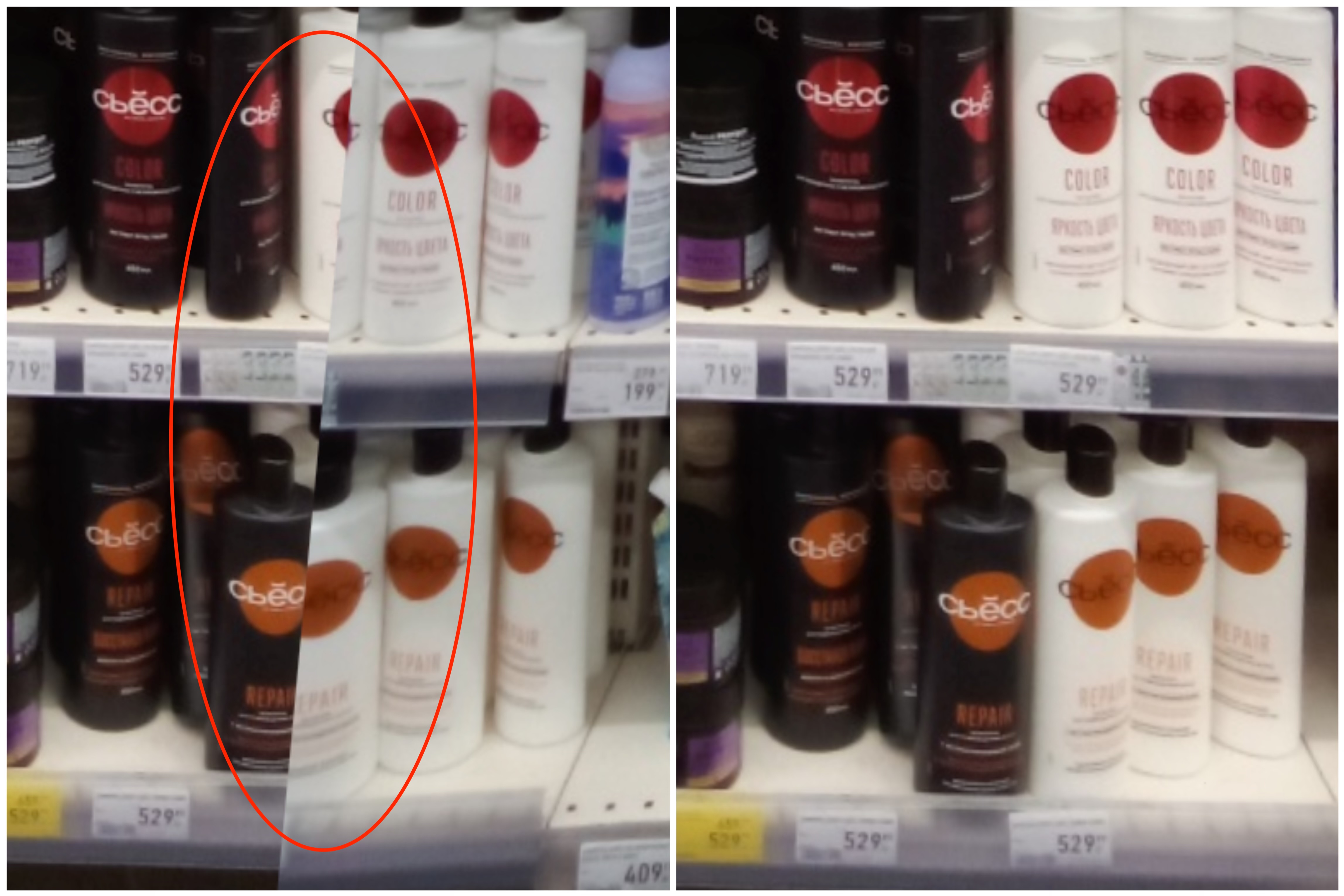
Просмотр сцены в приложении
Как и в веб версии, при работе со сценой в мобильном приложении вы можете масштабировать её и просматривать боксы распознанных товаров. Нажмите на распознанный товар, чтобы увидеть его изображение, наименование и количество.
В режиме просмотра сцены также отображается следующая информация:
Дополнительный функционал
На проекте могут быть подключены дополнительные функции: Merch-правила, Нарушения, Граница ХО. Ниже вы найдёте подробное описание каждой из них.
Кабинет CV - Merch-правила
Если на вашем проекте активен функционал «Merch-правил», в CV будет отдельный раздел с информацией обо всех Merch-правилах на сервере. В разделе можно ознакомиться со всеми активнымии неактивными Merch-правилами, а также отфильтровать их для удобства.
Каждое Merch-правило имеет значок «», при нажатии на него появится блок с информацией о данном МП.
Если вы хотите детальнее ознакомиться с «МП» или изменить его настройки, нажмите на значок «», чтобы перейти к редактированию.
«Примечание»: перед внесеним изменений рекомендуем обратиться к проектной команде EasyMerch за уточнением деталей.
Чтобы найти соответствие МП по конкретному визиту, перейдите в «Визиты», подробнее о данном блоке ниже.
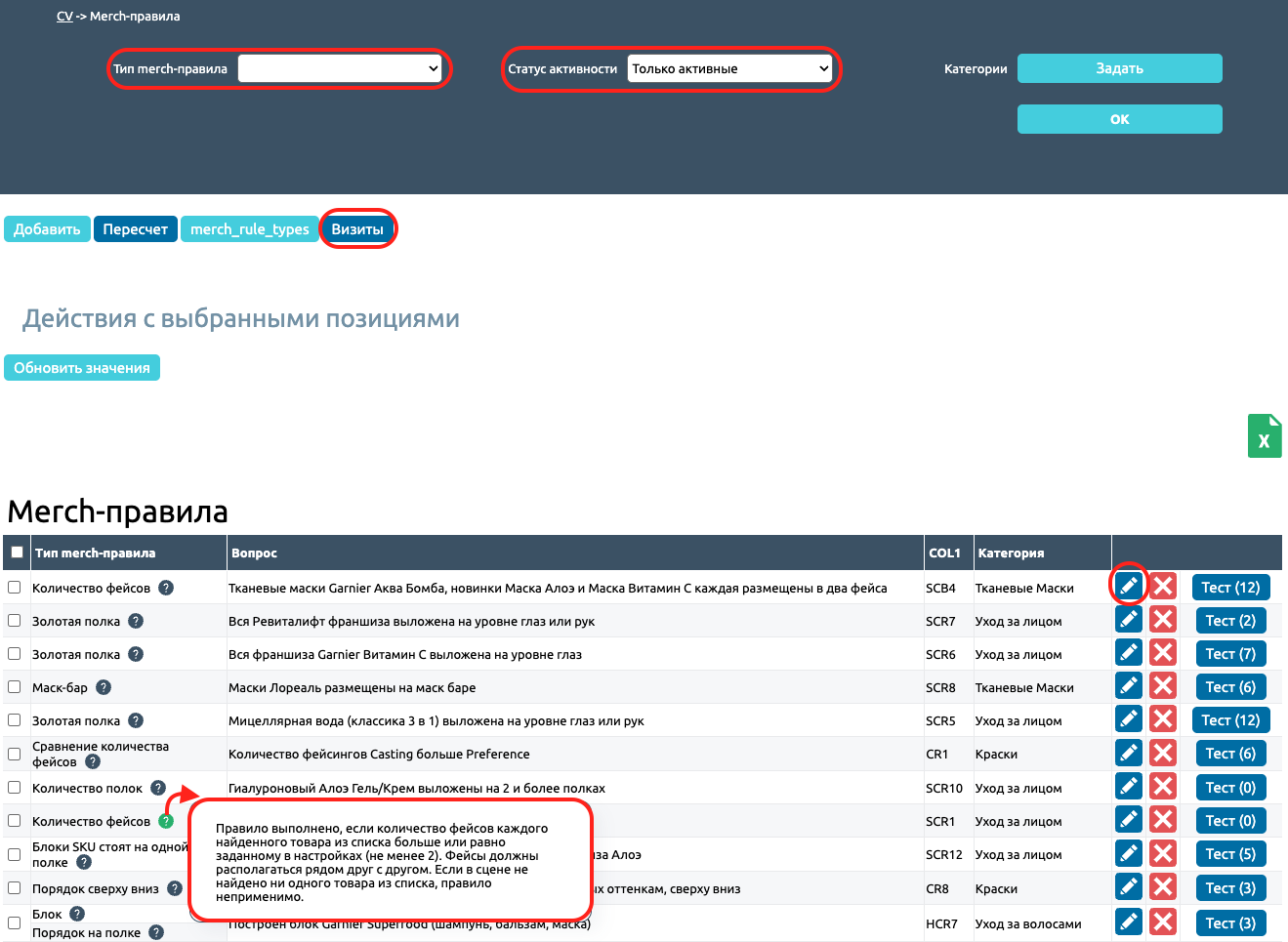
Merch-правила - поиск по «Визиты»
Для поиска информации по конкретному МП по определенному визиту:
1. Нажмите «Визиты»;
2. Установите нужные фильтры и нажмите «ОК» для поиска;
3. По результатам поиска вы можете перейти в сцену для детальной проверки информации по «МП».
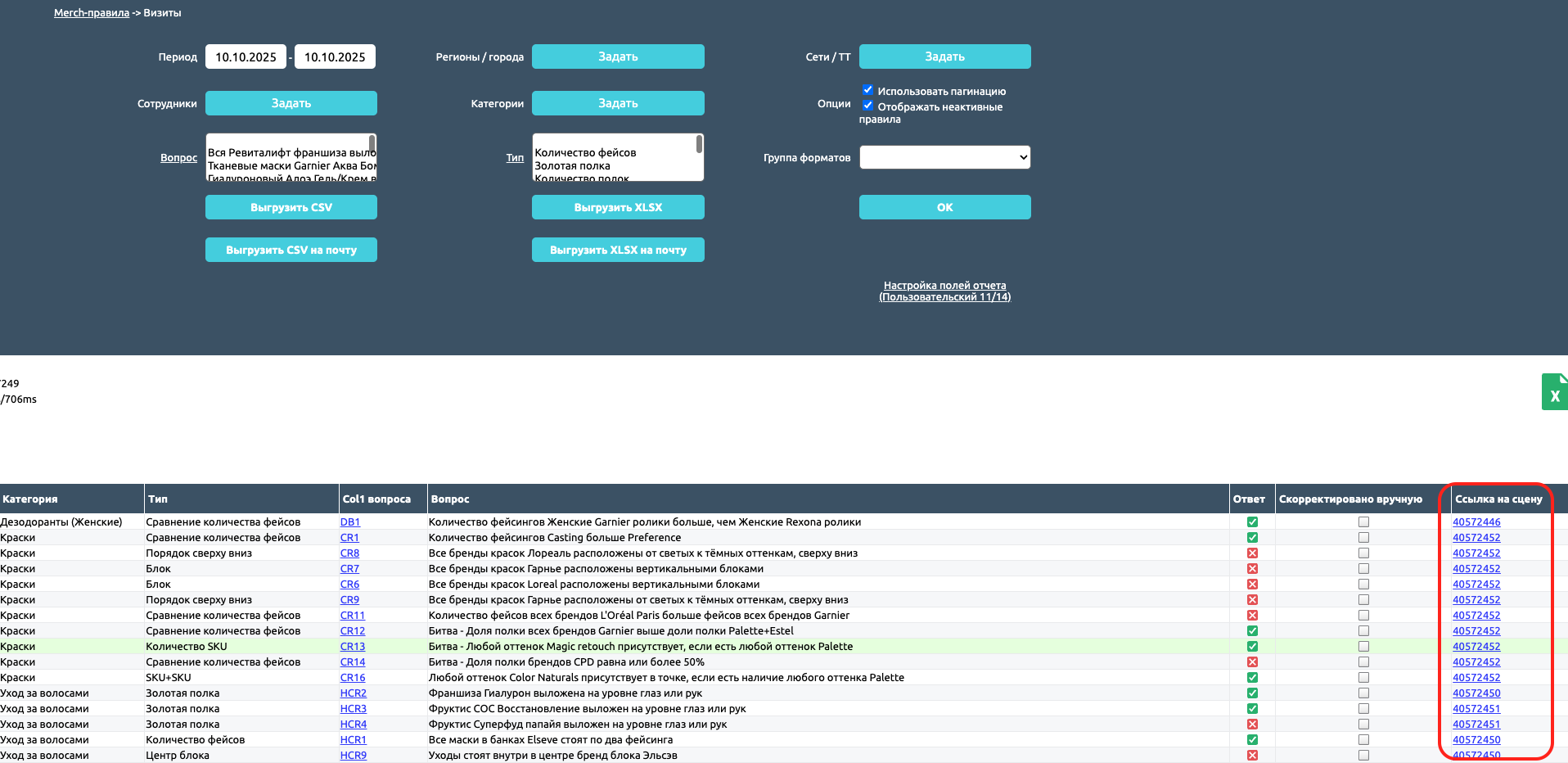
Merch-правила при просмотре сцены
При работе в веб версии при просмотре сцены «Merch-правила» отображаются справа от сцены.
В блоке видно, соответствует ли каждый SKU требованиям «МП» для данной сцены.
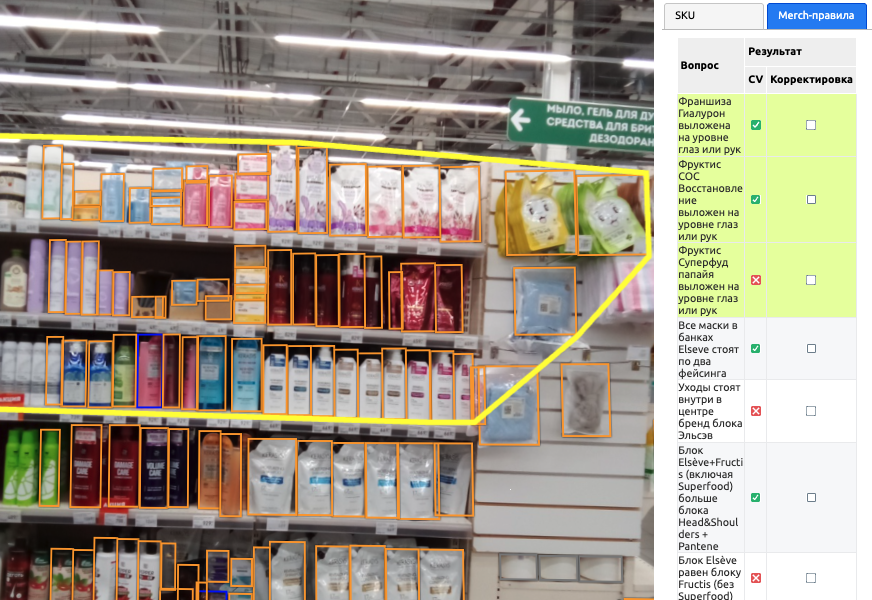
Нарушения
Функция «Нарушения» позволяет просмотреть все ошибки, обнаруженные при съемке.
Блок находится справа от сцены и содержит номер фотографии и описание найденного нарушения.
При наведении на нарушение соответствующее фото подсвечивается — так можно быстро определить, где именно была допущена ошибка.
Также фото, в котором была допущена ошибка выделяется красной границей в мини-карте.
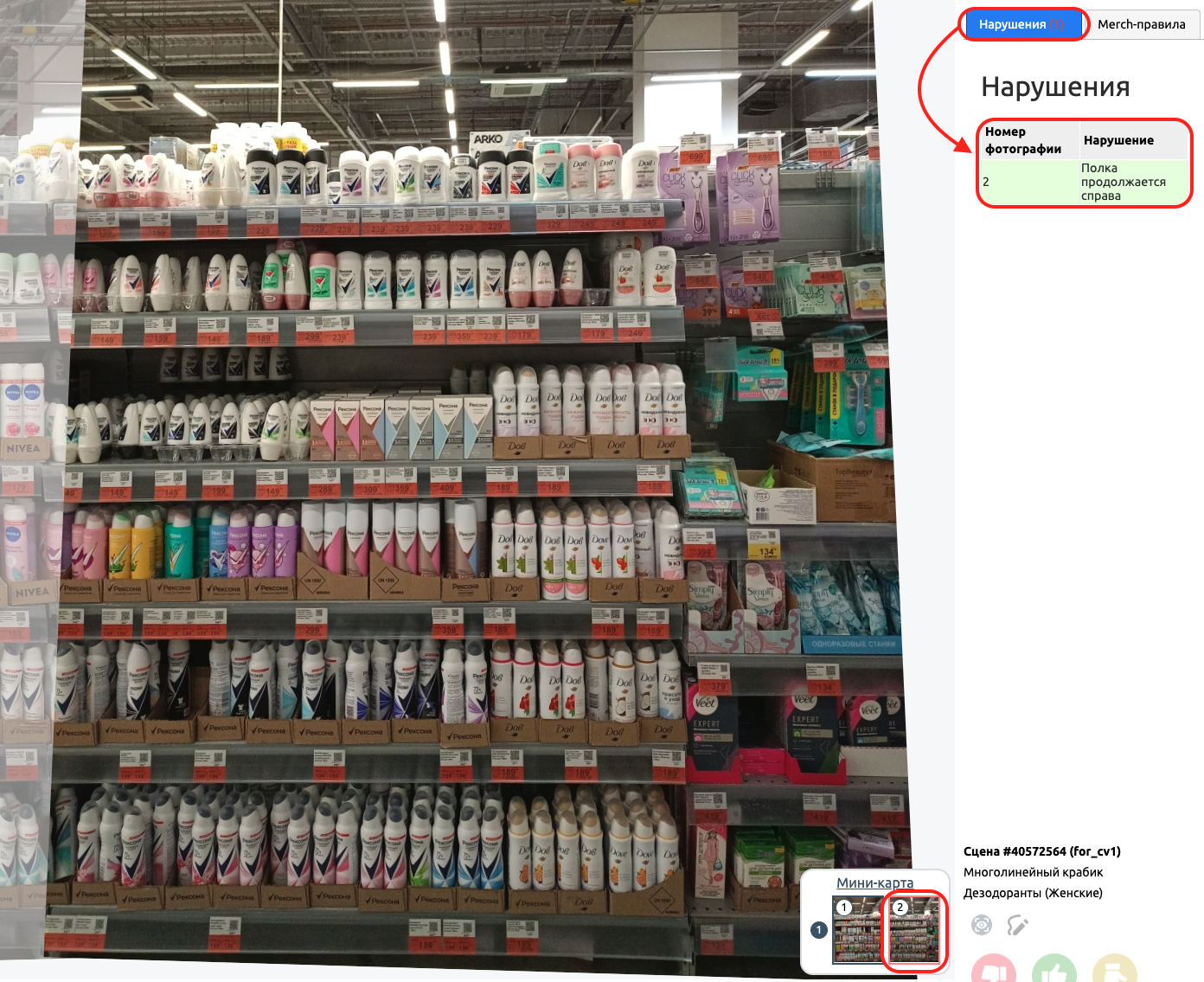
Просмотр нарушений в приложении
В мобильном приложении нарушения отображаются под сценой, справа от SKU.
Граница холодильного оборудования
Функция «Граница ХО» предназначена для исключения попадания в кадр товаров с соседних полок и предотвращения искажения данных по холодильному оборудованию (ХО).
«Граница ХО» — это голубая рамка, автоматически определяемая системой распознавания. В расчёт и аналитику включаются только те товары, которые полностью или частично попадают в эту область.
Товары, находящиеся за пределами границы, не учитываются.
В качестве примера представлен скриншот с границей ХО при просмотре сцены в мобильном приложении.

